La carte mère (également connue sous le nom de carte principale) de tout ordinateur est la carte de circuit imprimé, qui gère les différentes interactions entre les différents composants. Sur un Mac, cela s'appelle la carte mère et s'assure que toutes les fonctions fonctionnent de manière optimale.
Comme toute autre partie de votre Mac, la carte mère peut être endommagée. Si cela se produit, il y aura une perte de connexion à votre appareil. Vérifier Signes d'avertissement indiquant que votre Mac a un problème (et que faire à ce sujet).

Une carte mère endommagée peut éventuellement planter tout le système, mais vous pouvez identifier les causes et identifier les signes avant-coureurs.
Qu'est-ce qui cause une défaillance de la carte logique dans un Mac ?
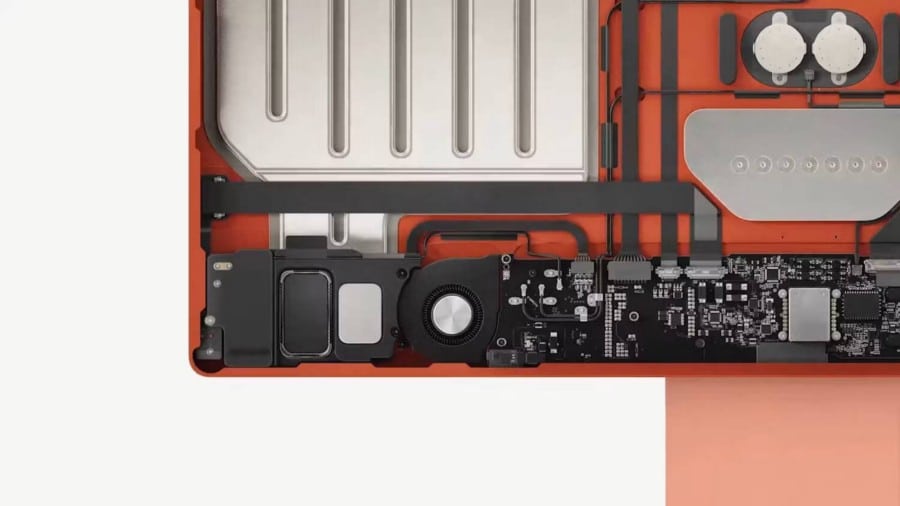
Comme tout autre appareil, la carte mère du Mac est sujette à l'usure. Après avoir utilisé votre Mac pendant plusieurs années consécutives, la carte mère peut tomber en panne ou être endommagée. Cependant, d'autres facteurs peuvent également entraîner un dysfonctionnement de la carte mère. Un coupable commun pour de telles erreurs est la poussière et la saleté, y compris les cheveux.
Certains des facteurs immédiats pouvant endommager la carte mère sont les impacts physiques, les déversements de liquide, les pointes de tension et la chaleur. Mais comment savoir si la carte mère de votre Mac est défectueuse ou endommagée ? Lisez ci-dessous.
Quelques signes de dysfonctionnement sur la carte mère du Mac
Lors du dépannage d'un Mac, la carte mère est l'un des composants les plus difficiles à diagnostiquer et à réparer. Voici quelques signes avant-coureurs indiquant que votre Mac pourrait avoir une carte mère défectueuse :
1. Plantages fréquents du système

La carte logique contrôle les composants de votre Mac qui l'aident à fonctionner correctement et en douceur. Par conséquent, un signe clair d'endommagement possible de la carte mère est lorsque le Mac commence à échouer à plusieurs reprises.
Votre Mac peut démarrer correctement mais se bloquer de manière inattendue pendant que vous l'utilisez. Un signe de plantage peut être un Mac qui s'éteint tout seul ou un gel accidentel pendant que vous l'utilisez. Lorsque cela se produit, vous pouvez redémarrer ou éteindre le Mac qui ne répond pas. Vérifier Les meilleures façons de forcer l'arrêt ou de redémarrer un Mac qui ne répond pas.
2. La batterie du MacBook ne charge pas
Un autre signe d'un défaut de la carte mère est que la batterie ne se charge pas même lorsqu'elle est connectée à une source électrique. L'entrée d'alimentation se connecte à la carte mère, que votre Mac dispose d'un port de charge dédié ou utilise un port USB-C. Ainsi, une fois que la carte mère est endommagée, cela affecte les ports de charge et la manière dont l'électricité est fournie.
Si vous ne savez pas pourquoi votre Mac ne se charge pas, vérifiez que la source d'alimentation à laquelle vous êtes connecté n'est pas faible, réduisez les tâches que vous exécutez sur votre Mac et vérifiez l'état de la batterie.
Pour vérifier l'état de la batterie, procédez comme suit :
- Ouvrez les paramètres système à partir de la barre d'icônes.
- Faites défiler vers le bas dans le volet de gauche et cliquez sur Batterie.
- Vous verrez la santé de la batterie sur la droite. Vous pouvez cliquer sur l'icône d'information (i) pour plus d'informations.
- La capacité de la batterie du MacBook s'affichera, de la même manière que vous voyez l'état de la batterie de l'iPhone.
3. Le Mac ne s'allume pas
Lorsque vous avez une carte mère défectueuse, votre MacBook peut ne pas s'allumer lorsque vous appuyez sur le bouton d'alimentation. Bien qu'il y ait plusieurs raisons pour lesquelles votre Mac ne s'allume pas ou ne démarre pas, c'est un signe clair qu'il y a des erreurs liées à la carte logique.
Cependant, vous devrez vous assurer que votre batterie est complètement chargée ou que l'appareil est branché lorsqu'il est allumé avant de tirer des conclusions. Vérifier Que faire lorsque votre MacOS ne démarre pas.
4. Les ports USB cessent de fonctionner

Tous les ports de votre Mac sont connectés à la carte mère. C'est également là que les périphériques externes se connectent à votre Mac, donc tout problème avec la carte mère se manifestera par des ports USB défectueux et vibrants.
Le premier signe de ce problème est que votre Mac ne reconnaît pas les périphériques d'entrée connectés aux ports ou ne prend pas en charge les périphériques de sortie.
5. Le son ne fonctionne plus

Une carte mère défectueuse signifie également que votre Mac n'émettra plus de sons. Si le problème concerne le composant audio de la carte mère, vous n'obtiendrez pas les sons système normaux de votre Mac.
De plus, vous aurez besoin d'aide pour faire fonctionner vos appareils audio externes comme des haut-parleurs et des écouteurs. Lorsque vous les branchez sur une prise audio dédiée, votre Mac ne pourra pas les reconnaître en tant que périphériques audio ou vous ne pourrez pas connecter de périphériques audio Bluetooth. Vous pouvez essayer n'importe lequel d'entre eux Ces réformes Si le son de votre Mac ne fonctionne pas, mais si rien ne fonctionne, vous avez probablement une carte mère défectueuse.
6. Problèmes graphiques et d'affichage

Pour les Mac équipés de ventilateurs, vous pouvez entendre le ventilateur commencer à tourner, mais le rétroéclairage n'apparaît jamais ou ne s'allume qu'avec une faible lumière. Ce problème peut persister même lorsqu'un écran externe, tel qu'un moniteur, est connecté à votre Mac. Bien que cela puisse indiquer un dysfonctionnement de l'écran, cela indique également un éventuel problème sur la carte mère.
Dans le cas d'une carte logique défectueuse, où le rétroéclairage apparaîtra éventuellement, vous aurez d'autres problèmes tels que des graphiques déformés, des échelles de gris ou des lignes colorées sur votre écran.
L'écran et la carte graphique de votre Mac sont connectés directement à la carte mère, de sorte qu'une carte défectueuse ou endommagée se reflète sur l'écran de votre Mac, affectant sa luminosité et ses couleurs, entre autres. Vérifier Signes qu'il est temps de remplacer votre MacBook ou votre iMac.
7. Le test de diagnostic du système a échoué
Vous pouvez également vérifier si la carte mère est défectueuse en utilisant Diagnostique du systeme. Pour tester une carte logique défectueuse à l'aide de diagnostics matériels, vous devrez exécuter une série de tests sur les différents composants de votre ordinateur, tels que la RAM, le processeur et la carte graphique.
Vous pouvez exécuter ces tests matériels à l'aide d'Apple Diagnostics intégré à macOS ou d'outils de diagnostic tiers.
Pour utiliser Apple Diagnostics sur un Mac avec une puce en silicone Apple, vous devez éteindre votre Mac, appuyer longuement sur le bouton d'alimentation, le relâcher lorsque vous voyez l'écran des options, puis appuyer sur Cmd + D. L'utilisateur d'un Mac avec une puce Intel doit appuyer sur le bouton d'alimentation, puis appuyer immédiatement sur la touche et la maintenir enfoncée D Relâchez-le lorsqu'une barre de progression apparaît ou lorsqu'il vous est demandé de choisir une langue. Si vous recevez un code d'erreur, retournez à Page d'assistance Apple Pour plus d'informations.
Identifiez les défaillances de la carte logique sur Mac
Lors de la recherche de problèmes de carte mère, vous remarquerez peut-être également que le Wi-Fi, le Bluetooth ou la webcam intégrés de votre Mac ne fonctionnent pas comme ils le devraient.
Bien que tous ces signes puissent indiquer des dommages à la carte mère, ils peuvent également être des signes d'autres problèmes inattendus. Un Mac ne peut pas toujours fonctionner parfaitement, même avec une carte mère défectueuse. Vous pouvez le réparer vous-même ou le confier à un professionnel pour faire changer ses composants et le remettre en marche. Vous pouvez voir maintenant Erreurs courantes commises par chaque nouvel utilisateur de Mac.







